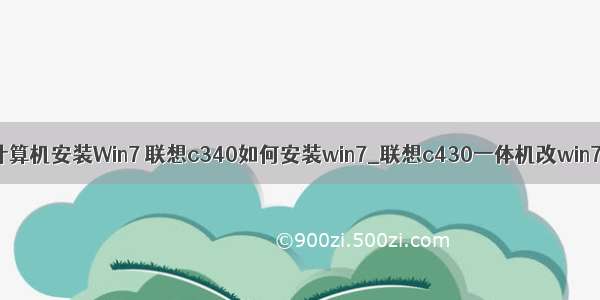![联想微型计算机改win7 [系统帮助]lenovo联想WIN8改WIN7详细图文全教程](https://900zi.500zi.com/uploadfile/img/16/106/8cfd7e0b9bffdaaed7cf30ffd7653ac5.jpg)
Lenovo联想WIN8改WIN7详细图文全教程
此win8改win7教程适用于以下机型:
联想Y、Z、G、N、机型预装Win8改Win7
IdeaPad Y480、Y580、Y400、Y500、Z380、Z480、Z580、Z485、Z585
Erazer N480、N580、Z400、Z500
Lenovo G480、G580、G485、G585
联想扬天V、B、K、E、M机型预装Win8改Win7。
扬天V480、V480c、V480s、V580、B480、B580、B490、B590、B43xx、M490、M490s、M590、M495
昭阳E49、K49、K29
lenovo联想WIN8改WIN7改装步骤:
1、下载win7系统和NT6安装器(NT6安装器在哪下载?点击下载NT6安装器)到U盘,建议用安装版系统(在哪下载安装版系统?、)
2、将U盘制作成土豆PE U盘启动(如何制作土豆PE U盘启动?点击查看土豆PE U盘启动制作)
3、设置联想电脑U盘启动:
1)联想Y、Z、G、N、机型IdeaPad Y480、Y580、Y400、Y500、Z380、Z480、Z580、Z485、Z585、Erazer N480、N580、Z400、Z500、Lenovo G480、G580、G485、G585开机出现LOGO画面时按“F2”键或“Fn键+”F2“键进入笔记本的BIOS设置界面(若是联想Y400、Y500需先关闭计算机,按下”一键恢复按钮”开机,通过选择启动菜单中的“BIOS Setup”项目进入BIOS设置界面)进入BIOS后,移“EXIT“到” OS Optimized Defaults“,按“回车”键,将该选项默认的”Win8 64bit“修改为”Others“之后,按下“回车”键确认。之后到”Load Default Setting“选项,按下回车键恢复BIOS默认功能,在该窗口中再按”回车“键启动BIOS恢复默认功能。之后按“F10”键或“Fn键+”F10“键,再按”回车“保存设置并重启。如下图:
重启后再次进入BIOS移至“Boot“项目,找到”Boot Mode“选项,将该选项默认的”UEFI“修改为”Legacy Support“,再在”Boot Priority“将该选项默认的”UEFI First“修改为”Legacy First“之后按下“回车”键确认。之后再按下笔记本键盘上“F10”键保存,按”回车“键启动BIOS保存设置并重启。如下图:
再次重启后,在重启第一界面按F12,选择U盘启动,进入PE系统,如下图:
2)设置联想扬天V、B、K、E、M机型扬天V480、V480c、V480s、V580、B480、B580、B490、B590、B43xx、M490、M490s、M590、M495、昭阳E49、K49、K29 开机第一画面时按“F1”键进入BIOS,移至“Restart“项目,到” OS Optimized Defaults“选项,将该选项默认的”Enabled“修改为”Disabled“之后,按下“回车”键确认。再到”Load Setup Defaults“选项,按下回车键启动恢复BIOS默认功能。之后再按下笔记本键盘上“F10”保存设置并重启。如下图:
3)在重启至“Lenovo“LOGO画面时,并按“F1”键进入BIOS设置界面,移至“Startup“项目到”UEFI/Legacy Boot“选项将该选项默认的”Both“修改为”Legacy Only“之后按下“回车”键确认。再按下笔记本键盘上“F10”键保存设置并重启。如下图:
4)再次重启至“Lenovo“LOGO画面时,并按下笔记本键盘上“F12”键进入笔记本的引导设置界面。选择U盘启动,进入土豆PE系统。(如下图)
4、对联想Y、Z、G、N、联想扬天V、B、K、E、M机型(IdeaPad Y480、Y580、Y400、Y500、Z380、Z480、Z580、Z485、Z585、Erazer N480、N580、Z400、Z500、Lenovo G480、G580、G485、G585、扬天V480、V480c、V480s、V580、B480、B580、B490、B590、B43xx、M490、M490s、M590、M495、昭阳E49、K49、K29)硬盘进行分区操作
1)进入土豆PE后,打开上分区工具,删除的所有分区(注意备份资料),然后把分区表转换一下后再进行分区(如何分区?点击查看土豆PE下硬盘快速分区),如下图:
5、联想Y、Z、G、N、联想扬天V、B、K、E、M机型(IdeaPad Y480、Y580、Y400、Y500、Z380、Z480、Z580、Z485、Z585、Erazer N480、N580、Z400、Z500、Lenovo G480、G580、G485、G585、扬天V480、V480c、V480s、V580、B480、B580、B490、B590、B43xx、M490、M490s、M590、M495、昭阳E49、K49、K29)安装win7系统。(如何安装win7系统?点击查看)
以上就是lenovo联想WIN8改WIN7详细图文全教程内容,如果你有什么好的建议或意见,可联系在线QQ,我们将为竭诚为你服务。